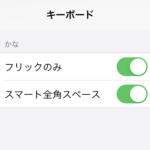< この記事をシェア >
iPhoneのキーボードで入力するスペースを全角⇔半角に切り替える&半角カナを入力する方法です。
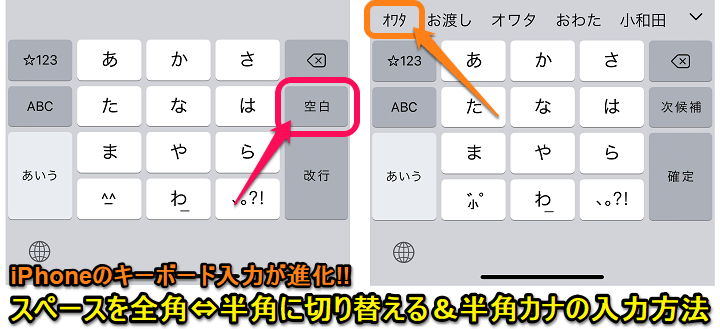
iOS 13アップデート後のiPhoneのキーボードは、半角カナや全角/半角スペースの入力に対応しています。
これまでiPhoneのキーボードでは、全角⇔半角がけっこう面倒だったのですが、iOS 13からはかなりスムーズに切り替える、入力することができるようになっています。
半角カナの入力は、これまで専用アプリやクリップボードなどを利用する必要があったので、直接変換できるようになったのはiPhoneを使う日本人としては、けっこう便利だと思っています。
iOS 13アップデート後、スペースが標準で「全角」に
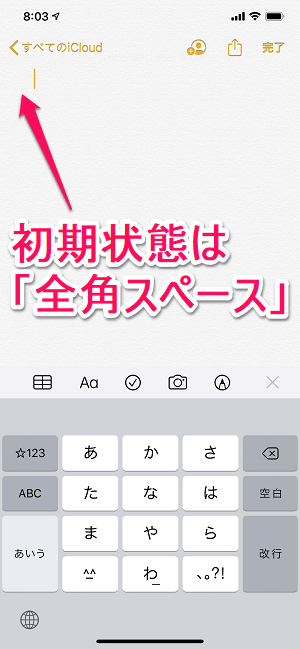
←画像だとちょっとわかりにくいですが、iOS 13にアップデートした後のiPhoneの初期設定状態で文字入力時にスペースを入力すると標準で「全角スペース」が入力されます。
これちょっとビックリしました。
半角カナがキーボードでサクッと入力できるようになったのはいいのですが、スペースが標準で全角とは…
この記事では、iPhoneのキーボードで入力するスペースの全角⇔半角を切り替える方法&半角カナを入力する方法を紹介します。
【iOS 13~】iPhoneのキーボードでスペースを入力した時の全角⇔半角を切り替える方法
スマート全角スペースをオンにすると「全角スペース」が入力される
スペースは半角がいい!という人は、機能をオフにすればOK
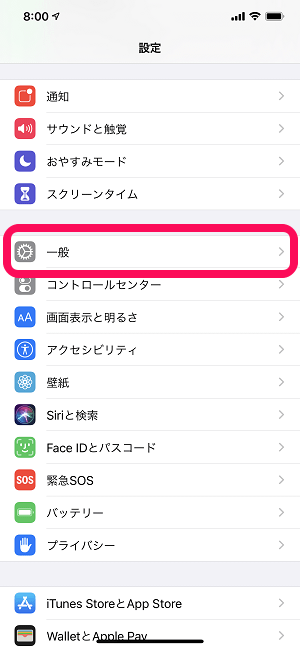
iPhoneの設定を開きます。
「一般」をタップします。
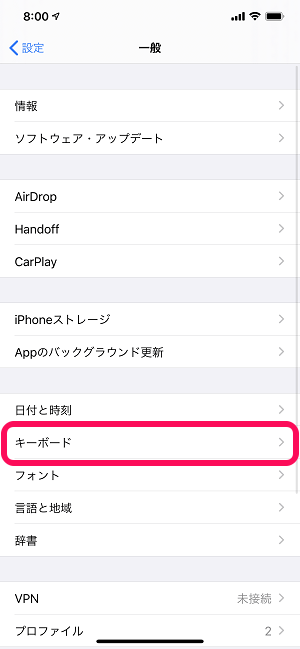
「キーボード」をタップします。
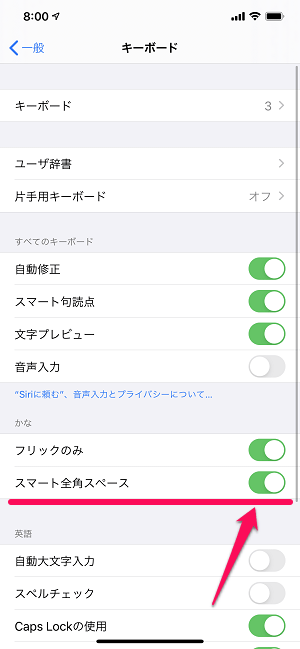
キーボードの設定画面が表示されます。
スペースを全角で入力したい場合は「スマート全角スペースをオン」、半角で入力したい場合は「スマート全角スペースをオフ」にします。
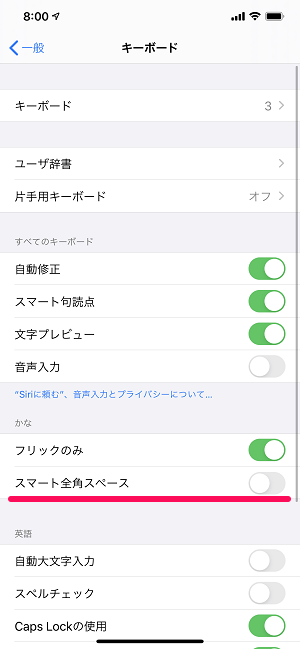
←のように「スマート全角スペースがオフ」の場合は、スペースが半角となります。
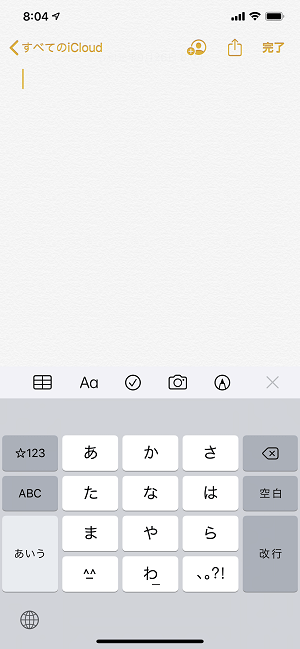
ちょっとわかりにくいですが←は半角スペースが入力されたものです。
実際に自分で全角⇔半角を切り替えてスペースを入力してみるとスペースの大きさが全然違うことがわかります。
↑がiPhoneのスペース入力の全角⇔半角を切り替える方法です。
次にiOS 13から使えるようになった半角カナの変換手順を紹介します。
iPhoneのキーボードで直接半角カナを入力する方法
iOS 13からは直接変換ができるようになった
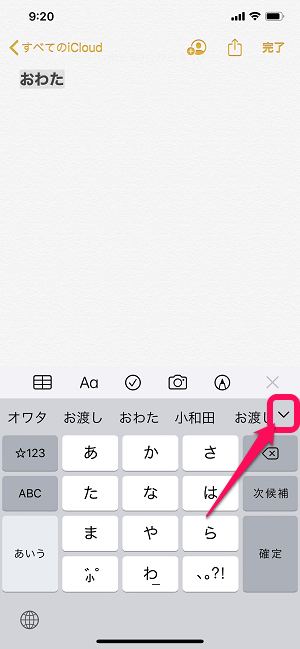
半角カナに入力したいワードを入力します。
キーボード上部の予測変換候補に表示されていない場合は、すべての変換を表示します。
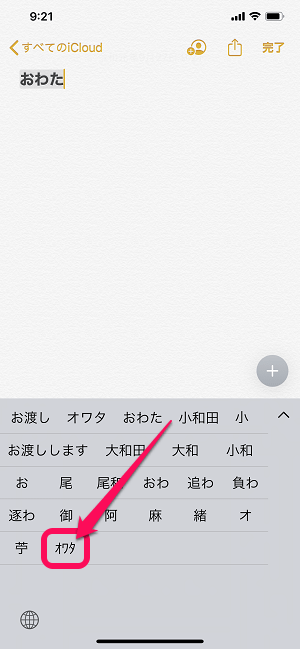
変換一覧の中に半角カナ表記が表示されます。
あとはいつも通りタップすればOKです。
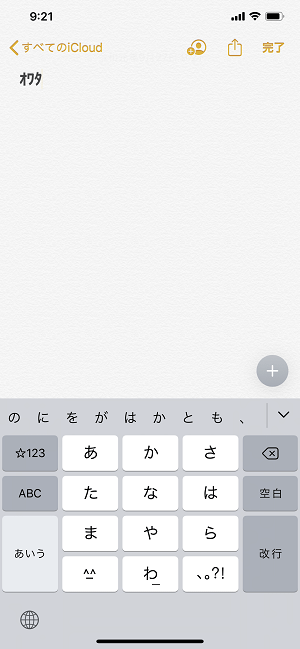
半角カナが入力されました。
iOS 12までは、なぜかiPhoneのキーボードでは半角カナは入力できず、専用アプリやクリップボードを使う必要がありました。
iOS 13以降は、直接半角カナに変換できるのが便利です。
iOS 13から地味に進化した日本人向けの「全角⇔半角」
半角カナの入力やスペースの切り替えなどは↑の手順でやってみてください。
< この記事をシェア >
\\どうかフォローをお願いします…//
この【iPhone】キーボードで全角⇔半角スペースを切り替える方法&入力した文字を半角カナに変換する方法の最終更新日は2019年9月27日です。
記事の内容に変化やご指摘がありましたら問い合わせフォームまたはusedoorのTwitterまたはusedoorのFacebookページよりご連絡ください。